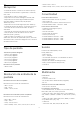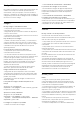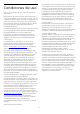User Guide
Table Of Contents
- Contenido
- 1 Pantalla de inicio
- 2 Instalación
- 3 Mando a distancia
- 4 Encendido y apagado
- 5 Instalación de canales
- 6 Canales
- 7 Conexión de dispositivos
- 8 Bluetooth
- 9 Conexión del Android TV
- 10 Aplicaciones
- 11 Fuentes
- 12 Ajustes
- 13 Ambilight
- 14 Vídeos, fotos, música y texto
- 15 Guía de TV
- 16 Smartphones y tabletas
- 17 Netflix
- 18 Software
- 19 Accesorios
- 20 Ayuda y asistencia
- 21 Información de precaución y seguridad
- 22 Condiciones de uso
- 23 Derechos de autor
- 24 Descargo de responsabilidad con respecto a los servicios y/o software ofrecidos por terceros
- Índice
Código PIN
Es posible configurar un código PIN para bloquear los
canales o evitar que se realicen operaciones no
autorizadas, como por ejemplo, volver a instalar el
televisor y restablecer el código PIN. Si ha olvidado el
código PIN, puede anular el código actual con 8888 e
introducir un nuevo código.
Imagen
No hay imagen o está distorsionada
• Compruebe que la antena está conectada
correctamente al televisor.
• Asegúrese de que se ha seleccionado el dispositivo
correcto como fuente.
• Compruebe que el dispositivo externo o fuente está
conectado correctamente.
Hay sonido pero no imagen
• Cambie a otras fuentes de vídeo y, a continuación,
vuelva a cambiar a la fuente actual. A continuación,
restablezca el estilo de imagen en Ajustes de imagen
o restablezca los ajustes de fábrica en la opción
Ajustes generales.
La recepción de la antena es deficiente
• Compruebe que la antena está conectada
correctamente al televisor.
• Un volumen alto de los altavoces, dispositivos de
audio sin toma de tierra, luces de neón, edificios altos
u objetos de gran tamaño; todos estos factores
pueden afectar a la calidad de la recepción. Si es
posible, intente mejorar la calidad de la recepción
cambiando la dirección de la antena o alejando
dispositivos del televisor.
• Si solo la recepción de un canal en particular es
deficiente, ajuste la sintonía fina de ese canal.
Imagen deficiente de un dispositivo
• Asegúrese de que el dispositivo esté conectado
correctamente. Asegúrese de que el ajuste del vídeo
de salida del dispositivo tiene la resolución más alta
posible, si procede.
• Restablezca el estilo de imagen o cambie a otro
estilo de imagen.
Los ajustes de imagen cambian después de un
tiempo
Asegúrese de que Modo de
exposición esté Apagado . Puede cambiar y guardar
los ajustes en este modo.
Aparece un rótulo publicitario
Asegúrese de que Modo de
exposición esté Apagado . Pulse Inicio
> Ajustes > Preferencias del dispositivo > Modo de
exposición y pulse OK
La imagen no encaja en la pantalla
• Cambie el formato de la imagen.
• Cambie Modo de visualización a Automático.
La posición de la imagen no es correcta
• Las señales de imagen de algunos dispositivos
podrían no encajar correctamente en la pantalla.
Compruebe la salida de la señal del dispositivo
conectado.
• Cambie Modo de visualización a Automático.
La imagen del ordenador no es estable
• Compruebe que la velocidad de actualización y la
resolución que utiliza el ordenador son compatibles.
• Asegúrese de que la fuente de vídeo HDMI no es
compatible con el contenido HDR.
Sonido
No hay sonido o es de baja calidad
Si no detecta una señal de audio, el televisor
desactiva automáticamente la salida de audio, pero
ello no indica que haya un problema.
• Compruebe que los ajustes de sonido son correctos.
• Compruebe que todos los cables están bien
conectados.
• Compruebe que el volumen no está silenciado o
reducido al mínimo.
• Compruebe que la salida del audio del televisor está
conectada a la entrada de audio del sistema de cine
en casa.
El sonido debería oírse a través de los altavoces del
sistema de cine en casa.
• Es posible que algunos dispositivos requieran la
activación manual de la salida de audio HDMI. Si ya
está activado el audio HDMI pero sigue sin oír el
sonido, pruebe a cambiar el formato de audio digital
del dispositivo a PCM (modulación por impulsos
codificados). Consulte las instrucciones en la
documentación incluida con el dispositivo.
HDMI y USB
HDMI
• Tenga en cuenta que HDCP (protección de
contenido digital de gran ancho de banda) puede
retrasar el tiempo que un televisor tarda en mostrar
contenido de un dispositivo HDMI.
• Si el televisor no reconoce el dispositivo HDMI y no
muestra ninguna imagen, cambie la fuente de un
dispositivo a otro y viceversa.
• Si la imagen y el sonido de un dispositivo conectado
a HDMI están distorsionados, conecte el dispositivo a
otro puerto HDMI del televisor y reinicie el dispositivo
fuente.
• Si se producen interrupciones del sonido
intermitentes, compruebe que los ajustes de salida
del dispositivo HDMI son correctos.
• Si utiliza un adaptador o un cable de HDMI a DVI,
54